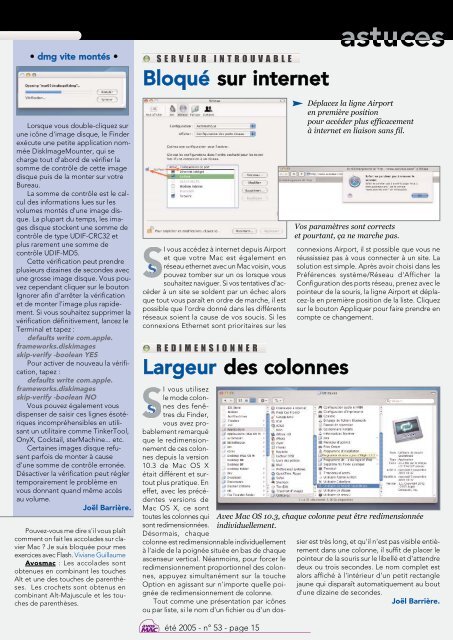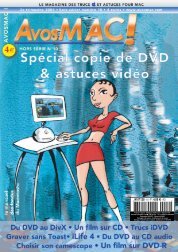You also want an ePaper? Increase the reach of your titles
YUMPU automatically turns print PDFs into web optimized ePapers that Google loves.
• dmg vite montés •<br />
Lorsque vous double-cliquez sur<br />
une icône d'image disque, le Finder<br />
exécute une petite application nommée<br />
DiskImageMounter, qui se<br />
charge tout d'abord de vérifier la<br />
somme de contrôle de cette image<br />
disque puis de la monter sur votre<br />
Bureau.<br />
La somme de contrôle est le calcul<br />
des informations lues sur les<br />
volumes montés d'une image disque.<br />
La plupart du temps, les images<br />
disque stockent une somme de<br />
contrôle de type UDIF-CRC32 et<br />
plus rarement une somme de<br />
contrôle UDIF-MD5.<br />
Cette vérification peut prendre<br />
plusieurs dizaines de secondes avec<br />
une grosse image disque. Vous pouvez<br />
cependant cliquer sur le bouton<br />
Ignorer afin d'arrêter la vérification<br />
et de monter l'image plus rapidement.<br />
Si vous souhaitez supprimer la<br />
vérification définitivement, lancez le<br />
Terminal et tapez :<br />
defaults write com.apple.<br />
frameworks.diskimages<br />
skip-verify -boolean YES<br />
Pour activer de nouveau la vérification,<br />
tapez :<br />
defaults write com.apple.<br />
frameworks.diskimages<br />
skip-verify -boolean NO<br />
Vous pouvez également vous<br />
dispenser de saisir ces lignes ésotériques<br />
incompréhensibles en utilisant<br />
un utilitaire comme TinkerTool,<br />
OnyX, Cocktail, sterMachine... etc.<br />
Certaines images disque refusent<br />
parfois de monter à cause<br />
d'une somme de contrôle erronée.<br />
Désactiver la vérification peut régler<br />
temporairement le problème en<br />
vous donnant quand même accès<br />
au volume.<br />
Joël Barrière.<br />
Pouvez-vous me dire s'il vous plaît<br />
comment on fait les accolades sur clavier<br />
Mac ? Je suis bloquée pour mes<br />
exercices avec Flash. Viviane Guillaume<br />
A<strong>vos</strong>mac : Les accolades sont<br />
obtenues en combinant les touches<br />
Alt et une des touches de parenthèses.<br />
Les crochets sont obtenus en<br />
combinant Alt-Majuscule et les touches<br />
de parenthèses.<br />
SERVEUR INTROUVABLE<br />
Bloqué sur internet<br />
I vous accédez à internet depuis Airport<br />
et que votre Mac est également en<br />
réseau ethernet avec un Mac voisin, vous<br />
s pouvez tomber sur un os lorsque vous<br />
souhaitez naviguer. Si <strong>vos</strong> tentatives d'accéder<br />
à un site se soldent par un échec alors<br />
que tout vous paraît en ordre de marche, il est<br />
possible que l'ordre donné dans les différents<br />
réseaux soient la cause de <strong>vos</strong> soucis. Si les<br />
connexions Ethernet sont prioritaires sur les<br />
I vous utilisez<br />
le mode colonnes<br />
des fenêtres<br />
du Finder,<br />
vous avez pro-<br />
bablement remarqué<br />
que le redimensionnement<br />
de ces colonnes<br />
depuis la version<br />
10.3 de Mac OS X<br />
était différent et surtout<br />
plus pratique. En<br />
effet, avec les précédentes<br />
versions de<br />
Mac OS X, ce sont<br />
toutes les colonnes qui<br />
sont redimensionnées.<br />
Désormais, chaque<br />
colonne est redimensionnable individuellement<br />
à l'aide de la poignée située en bas de chaque<br />
ascenseur vertical. Néanmoins, pour forcer le<br />
redimensionnement proportionnel des colonnes,<br />
appuyez simultanément sur la touche<br />
Option en agissant sur n'importe quelle poignée<br />
de redimensionnement de colonne.<br />
Tout comme une présentation par icônes<br />
ou par liste, si le nom d'un fichier ou d'un dos-<br />
été 2005 - n° 53 - page 15<br />
Déplacez la ligne Airport<br />
en première position<br />
pour accéder plus efficacement<br />
à internet en liaison sans fil.<br />
Vos paramètres sont corrects<br />
et pourtant, ça ne marche pas.<br />
REDIMENSIONNER<br />
Largeur des colonnes<br />
s<br />
connexions Airport, il st possible que vous ne<br />
réussissiez pas à vous connecter à un site. La<br />
solution est simple. Après avoir choisi dans les<br />
Préférences système/Réseau d'Afficher la<br />
Configuration des ports réseau, prenez avec le<br />
pointeur de la souris, la ligne Airport et déplacez-la<br />
en première position de la liste. Cliquez<br />
sur le bouton Appliquer pour faire prendre en<br />
compte ce changement.<br />
Avec Mac OS 10.3, chaque colonne peut être redimensionnée<br />
individuellement.<br />
sier est très long, et qu'il n'est pas visible entièrement<br />
dans une colonne, il suffit de placer le<br />
pointeur de la souris sur le libellé et d'attendre<br />
deux ou trois secondes. Le nom complet est<br />
alors affiché à l'intérieur d'un petit rectangle<br />
jaune qui disparaît automatiquement au bout<br />
d'une dizaine de secondes.<br />
Joël Barrière.